Windows10系统之家 - 安全纯净无插件系统之家win10专业版下载安装
时间:2019-12-14 10:36:53 来源:Windows10之家 作者:huahua
最近有用户反馈,win10进入安全模式后,无法退出安全模式的情况,又不敢强制关机,win10进入安全模式后无法退出怎么办呢?就此问题,小编整理了解决方法,有需要的用户,一起来看看吧。
win10进入安全模式后无法退出怎么办
1、同时按住"Win+R"快捷键,打开"运行"。
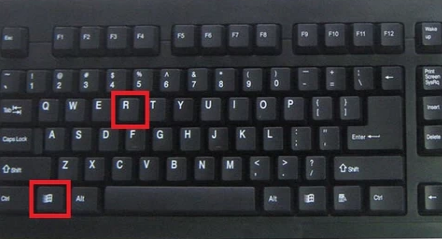
2、输入"msconfig",点击"确定",打开系统配置。
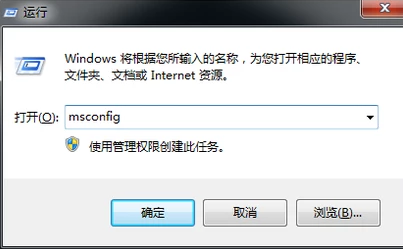
3、可以看到启动选择是"诊断启动",即安全模式。
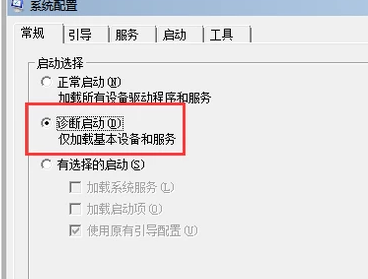
4、将启动选择修改为"正常启动",点击"确定"。
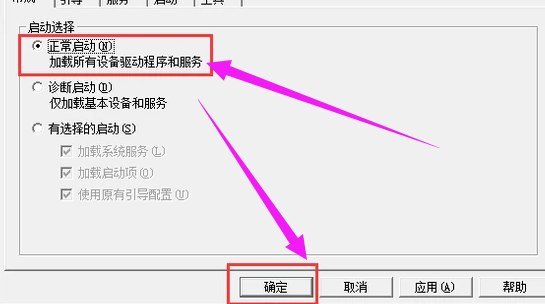
5、直接选择"重新启动"。
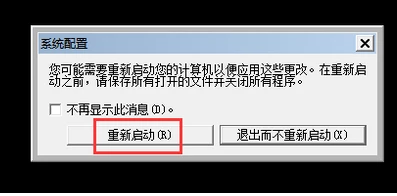
6、可以看到电脑已经退出了安全模式,进入了正常的系统。

相关文章
热门教程
热门系统下载
热门资讯





























